„Chrome“, kaip ir bet kurią kitą naršyklę, galima atsisiųstibylos. Jis turi įmontuotą antivirusinę funkciją, kuri paprastai neleidžia vartotojams atsisiųsti kenksmingų failų, leidžiant atsisiųsti tik saugius failus. Antivirusą sunku kvailioti, todėl jei kas nors netyčia spustelės nuorodą, kurioje atsisiunčiamas kenksmingas failas, „Chrome“ sustabdys atsisiuntimą. Jei jums reikia blokuoti atsisiuntimus „Chrome“, nesvarbu, ar jie saugūs, ar ne, galite tai padaryti.
„Windows 10 Pro“
Norėdami blokuoti „Chrome“ atsisiuntimus sistemoje „Windows“10 Pro, turite sukonfigūruoti grupės politiką. Norėdami ieškoti ir atidaryti grupės strategijos redaktorių, naudokite „Windows“ paiešką. Eikite į Politika> Administravimo šablonai> „Google“> „Google Chrome“.
Įgalinkite politiką „Leisti atsisiuntimo apribojimus“ ir pasirinkite „Blokuoti visus atsisiuntimus“. Iš naujo paleiskite „Chrome“. Tai užblokuos visų sukonfigūruotų profilių atsisiuntimus „Chrome“.
„Windows 10 Home“
„Windows 10 Home“ neturi grupės politikos, tai reiškia, kad turite blokuoti atsisiuntimus „Chrome“ naudodami „Windows“ registrą. Jei norite redaguoti registrą, jums reikės administratoriaus teisių.
Atidarykite „Windows“ registro rengyklę ir eikite į šią vietą;
ComputerHKEY_CURRENT_USERSoftwarePoliciesGoogleChrome
Gali būti, kad „Google“ ir „Chrome“ klavišaineegzistuoja pagal raktą „Politika“. Jei taip yra, turėtumėte juos sukurti. Dešiniuoju pelės mygtuku spustelėkite klavišą Policies ir pasirinkite Naujas> Raktas. Pavadink tai „Google“. Tada dešiniuoju pelės mygtuku spustelėkite ką tik sukurtą „Google“ raktą ir pasirinkite Naujas> Raktas ir pavadinkite jį „Chrome“.
Po „Chrome“ klavišu dešiniuoju pelės mygtuku spustelėkite tuščią skydą dešinėje ir pasirinkite Naujas> DWORD (32 bitų) reikšmė. Pavadinkite tai „DownloadRestrictions“.
Dukart spustelėkite jį ir įveskite 3 vertę. Tai išjungs visus „Chrome“ atsisiuntimus. Paleiskite „Chrome“ iš naujo ir naršyklėje negalėsite atsisiųsti tiek vaizdo, kiek vaizdo.
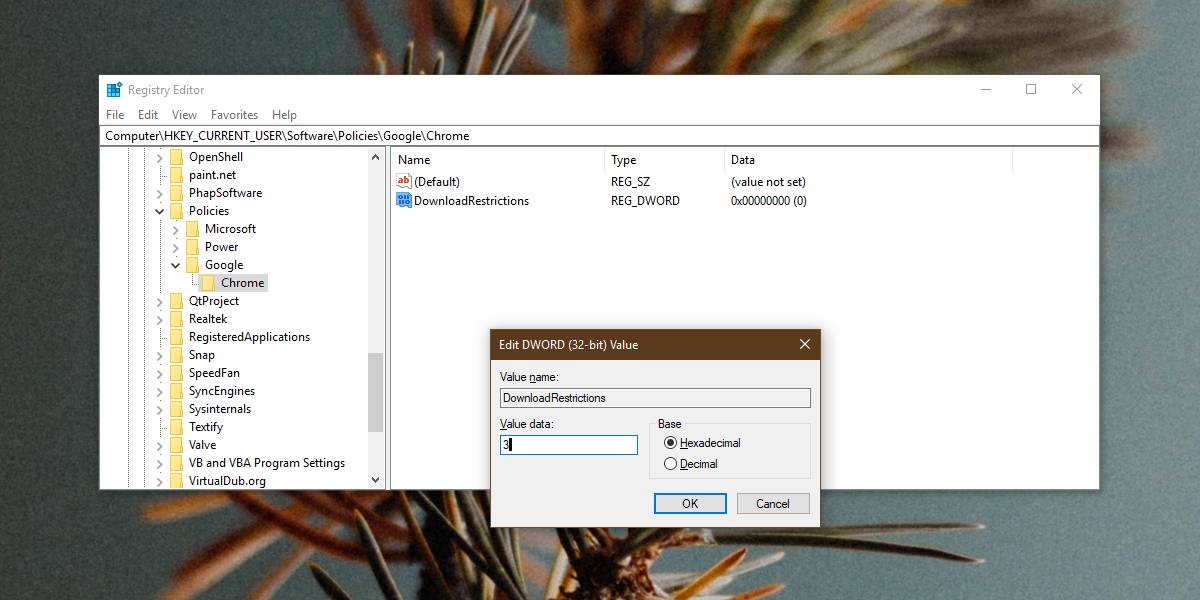
Kiti apribojimai
„Chrome“ yra galimybių apriboti atsisiuntimus irvisiškai juos apriboti nėra vienintelis pasirinkimas. Jei naudojate „Windows 10 Pro“, galite naudoti grupės strategiją, kad pašalintumėte visus atsisiuntimo apribojimus, blokuotumėte pavojingus atsisiuntimus, įtartinus atsisiuntimus ir visus atsisiuntimus.
Taip pat tuos pačius apribojimus galima naudoti, jei naudojate „Windows 10 Home“. Visi atsisiuntimo apribojimai reiškia vertę, kurią įvedate į sukurtą registro raktą.
Įvedus 3 bus blokuojami visi atsisiuntimai. 0 leis atlikti visus atsisiuntimus, 1 blokuos tik pavojingus atsisiuntimus, o 2 blokuos įtartinai atrodančius atsisiuntimus.
Pakeitimą lengva atšaukti, nors jums to reikiaadministratoriaus teisės tai daryti. Jei tai darysite norėdami užkirsti kelią vartotojui atsisiųsti failus, jis veiks ir vartotojas negalės atšaukti pakeitimo, jei sistemoje neturės administratoriaus prieigos.













Komentarai